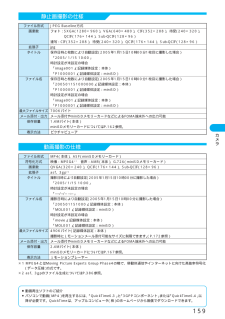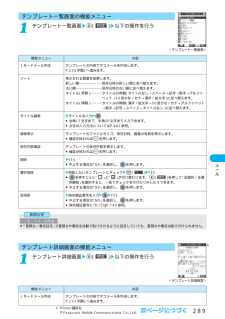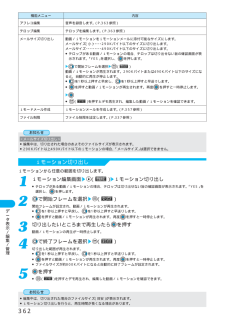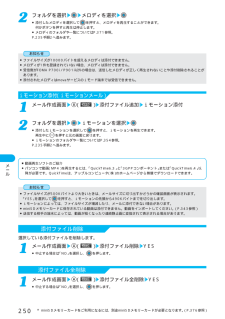Q&A
取扱説明書・マニュアル (文書検索対応分のみ)
"ファイルサイズ"1 件の検索結果
"ファイルサイズ"60 - 70 件目を表示
全般
質問者が納得ケータイの公式サイトから購入した着メロ・着うた・着うたフルといった音楽データや、公式サイトからダウンロードした画像ファイルなど、ファイルの詳細表示画面で著作権保護ありと表示されるデータは転送できません。従って、メールや写メ、デジカメの画像、掲示板などから落とした曲データや写真はバックアップできるはずですよ。
6161日前view154
164カメラ<iモードメール作成>●10000バイトを超えるJPEG形式の画像をiモード対応端末に送信した場合、iショットセンターで「iモード対応端末に適したサイズ」に変換されます。●画像サイズがQVGA(320×240)サイズより大きいときは、静止画をそのまま添付するかQVGA(320×240) サイズに縮小して添付するかどうかの確認画面が表示されます。「そのまま添付」を選択して を押すと、静止画をそのままiモードメールに添付します。ファイルサイズが500Kバイトより大きい場合は500Kバイト以下に変換されます。「QVGA縮小添付」を選択して を押すと、静止画をQVGA(320×240)サイズに縮小し、ファイルサイズは500Kバイト以下に変換されます。ただし、画像によりQVGA(320×240)サイズにならない場合があります。●iモード対応端末に送信する静止画のサイズはQVGA(320×240)サイズが適しています。<画像加工>●インカメラで撮影した場合、「画像加工」を選択すると正像表示になります。<取り消し>●連続撮影時の詳細表示画面からは、この機能は使用できません。お知らせ 機能メニューフレーム合成フォ...
164カメラ<iモードメール作成>●10000バイトを超えるJPEG形式の画像をiモード対応端末に送信した場合、iショットセンターで「iモード対応端末に適したサイズ」に変換されます。●画像サイズがQVGA(320×240)サイズより大きいときは、静止画をそのまま添付するかQVGA(320×240) サイズに縮小して添付するかどうかの確認画面が表示されます。「そのまま添付」を選択して を押すと、静止画をそのままiモードメールに添付します。ファイルサイズが500Kバイトより大きい場合は500Kバイト以下に変換されます。「QVGA縮小添付」を選択して を押すと、静止画をQVGA(320×240)サイズに縮小し、ファイルサイズは500Kバイト以下に変換されます。ただし、画像によりQVGA(320×240)サイズにならない場合があります。●iモード対応端末に送信する静止画のサイズはQVGA(320×240)サイズが適しています。<画像加工>●インカメラで撮影した場合、「画像加工」を選択すると正像表示になります。<取り消し>●連続撮影時の詳細表示画面からは、この機能は使用できません。お知らせ 機能メニューフレーム合成フォ...
159カメラMP4(本体)、ASF(miniSDメモリーカード)映像:MPEG4※1音声:AMR(本体)、G.726(miniSDメモリーカード)QVGA(320×240)、QCIF(176×144)、Sub-QCIF(128×96)asf、3gp※2撮影日時により自動設定(2005年1月15日10時00分に撮影した場合)「2005/ 1/15 10:00」時計設定が未設定の場合「----/--/-- --:--」撮影日時により自動設定(2005年1月15日10時00分に撮影した場合)「200501151000」 (記録媒体設定:本体)「MOL001」(記録媒体設定:miniSD)時計設定が未設定の場合「movie」(記録媒体設定:本体)「MOL001」(記録媒体設定:miniSD)490Kバイト(記録媒体設定:本体)撮影時にiモーションメール添付可能なサイズに制限できます。(P.172参照)メール添付やminiSDメモリーカードなどによるFOMA端末外への出力可能2.4Mバイト(本体)miniSDメモリーカードについてはP.167参照。iモーションプレーヤーファイル形式符号化方式画素数拡張子タイトルファイル...
159カメラMP4(本体)、ASF(miniSDメモリーカード)映像:MPEG4※1音声:AMR(本体)、G.726(miniSDメモリーカード)QVGA(320×240)、QCIF(176×144)、Sub-QCIF(128×96)asf、3gp※2撮影日時により自動設定(2005年1月15日10時00分に撮影した場合)「2005/ 1/15 10:00」時計設定が未設定の場合「----/--/-- --:--」撮影日時により自動設定(2005年1月15日10時00分に撮影した場合)「200501151000」 (記録媒体設定:本体)「MOL001」(記録媒体設定:miniSD)時計設定が未設定の場合「movie」(記録媒体設定:本体)「MOL001」(記録媒体設定:miniSD)490Kバイト(記録媒体設定:本体)撮影時にiモーションメール添付可能なサイズに制限できます。(P.172参照)メール添付やminiSDメモリーカードなどによるFOMA端末外への出力可能2.4Mバイト(本体)miniSDメモリーカードについてはP.167参照。iモーションプレーヤーファイル形式符号化方式画素数拡張子タイトルファイル...
289メ ル機能メニューiモードメール作成ソートタイトル編集情報表示保存件数確認削除選択削除全削除内容テンプレートの内容でデコメールを作成します。P.235手順2へ進みます。表示される順番を変更します。新しい順・・・・・・・・・・・・・保存日時の新しい順に並べ替えます。古い順・・・・・・・・・・・・・・・保存日時の古い順に並べ替えます。タイトル(昇順)・・・・・・・タイトルの昇順(タイトルなし→スペース→記号→数字→アルファベット→50音かな/カナ→漢字/絵文字)に並べ替えます。タイトル(降順)・・・・・・・タイトルの降順(漢字/絵文字→50音かな/カナ→アルファベット→数字→記号→スペース→タイトルなし)に並べ替えます。タイトルを入力●全角15文字まで、半角30文字まで入力できます。●文字の入力方法についてはP.482参照。テンプレートのファイルサイズ、保存日時、画像の有無を表示します。●確認が終われば を押します。テンプレートの保存件数を表示します。●確認が終われば を押します。YES●中止する場合は「NO」を選択し、 を押します。削除したいテンプレートにチェック ( ) YES●を押すごとに「」と「」が...
289メ ル機能メニューiモードメール作成ソートタイトル編集情報表示保存件数確認削除選択削除全削除内容テンプレートの内容でデコメールを作成します。P.235手順2へ進みます。表示される順番を変更します。新しい順・・・・・・・・・・・・・保存日時の新しい順に並べ替えます。古い順・・・・・・・・・・・・・・・保存日時の古い順に並べ替えます。タイトル(昇順)・・・・・・・タイトルの昇順(タイトルなし→スペース→記号→数字→アルファベット→50音かな/カナ→漢字/絵文字)に並べ替えます。タイトル(降順)・・・・・・・タイトルの降順(漢字/絵文字→50音かな/カナ→アルファベット→数字→記号→スペース→タイトルなし)に並べ替えます。タイトルを入力●全角15文字まで、半角30文字まで入力できます。●文字の入力方法についてはP.482参照。テンプレートのファイルサイズ、保存日時、画像の有無を表示します。●確認が終われば を押します。テンプレートの保存件数を表示します。●確認が終われば を押します。YES●中止する場合は「NO」を選択し、 を押します。削除したいテンプレートにチェック ( ) YES●を押すごとに「」と「」が...
362デ タ表示/編集/管理で開始フレームを選択 ( )開始フレームが設定され、動画/iモーションが再生されます。●を1秒以上押すと早戻し、 を1秒以上押すと早送りします。●を押すと動画/iモーションが再生されます。再度 を押すと一時停止します。2切り出したいところまで再生したら を押す動画/iモーションの再生が一時停止します。3で終了フレームを選択 ( )切り出した範囲が再生されます。●を1秒以上押すと早戻し、 を1秒以上押すと早送りします。●を押すと動画/iモーションが再生されます。再度 を押すと一時停止します。●ファイルサイズが約800Kバイトになると自動的に終了フレームが設定されます。4を押す●( )を押すとデモ再生され、編集した動画/iモーションを確認できます。5●編集中は、切り出された場合のファイルサイズ(目安)が表示されます。●iモーション切り出しを行うと、再生時間が長くなる場合があります。お知らせ iモーション編集画面 ( ) iモーション切り出し●テロップがある動画/iモーションの場合、テロップは切り出せない旨の確認画面が表示されます。「YES」を選択し、 を押します。1iモーション切り出し...
362デ タ表示/編集/管理で開始フレームを選択 ( )開始フレームが設定され、動画/iモーションが再生されます。●を1秒以上押すと早戻し、 を1秒以上押すと早送りします。●を押すと動画/iモーションが再生されます。再度 を押すと一時停止します。2切り出したいところまで再生したら を押す動画/iモーションの再生が一時停止します。3で終了フレームを選択 ( )切り出した範囲が再生されます。●を1秒以上押すと早戻し、 を1秒以上押すと早送りします。●を押すと動画/iモーションが再生されます。再度 を押すと一時停止します。●ファイルサイズが約800Kバイトになると自動的に終了フレームが設定されます。4を押す●( )を押すとデモ再生され、編集した動画/iモーションを確認できます。5●編集中は、切り出された場合のファイルサイズ(目安)が表示されます。●iモーション切り出しを行うと、再生時間が長くなる場合があります。お知らせ iモーション編集画面 ( ) iモーション切り出し●テロップがある動画/iモーションの場合、テロップは切り出せない旨の確認画面が表示されます。「YES」を選択し、 を押します。1iモーション切り出し...
250メ ルフォルダを選択 iモーションを選択●添付したiモーションを選択して を押すと、iモーションを再生できます。再生中に を押すと元の画面に戻ります。●iモーションのフォルダや一覧についてはP.354参照。P.235手順2へ進みます。2●ファイルサイズが500Kバイトより大きいときは、メールサイズに切り出すかどうかの確認画面が表示されます。「YES」を選択して を押すと、iモーションの先頭から490Kバイトまでを切り出します。●iモーションによっては、ファイルサイズが増減したり、メールに添付できない場合があります。●miniSDメモリーカードに保存されている動画は添付できません。動画をインポートしてください。(P.343参照)●送信する相手の端末によっては、動画が粗くなったり連続静止画に変換されて表示される場合があります。お知らせ フォルダを選択 メロディを選択●添付したメロディを選択して を押すと、メロディを再生することができます。何かボタンを押すと再生は停止します。●メロディのフォルダや一覧についてはP.371参照。P.235手順2へ進みます。2●ファイルサイズが10000バイトを超えるメロディは添...
250メ ルフォルダを選択 iモーションを選択●添付したiモーションを選択して を押すと、iモーションを再生できます。再生中に を押すと元の画面に戻ります。●iモーションのフォルダや一覧についてはP.354参照。P.235手順2へ進みます。2●ファイルサイズが500Kバイトより大きいときは、メールサイズに切り出すかどうかの確認画面が表示されます。「YES」を選択して を押すと、iモーションの先頭から490Kバイトまでを切り出します。●iモーションによっては、ファイルサイズが増減したり、メールに添付できない場合があります。●miniSDメモリーカードに保存されている動画は添付できません。動画をインポートしてください。(P.343参照)●送信する相手の端末によっては、動画が粗くなったり連続静止画に変換されて表示される場合があります。お知らせ フォルダを選択 メロディを選択●添付したメロディを選択して を押すと、メロディを再生することができます。何かボタンを押すと再生は停止します。●メロディのフォルダや一覧についてはP.371参照。P.235手順2へ進みます。2●ファイルサイズが10000バイトを超えるメロディは添...
- 1